Appleは、macOS 10.12.4初の開発者向けベータ版「macOS Sierra 10.12.4 beta 1」で、Night Shiftモード機能を実装しました。Night Shiftを使うと、夜間にディスプレイの表示色を調整してブルーライトを抑えて、目に優しいだけでなく、ブルーライトを浴びて眠りにくくなるのを防いでくれます。
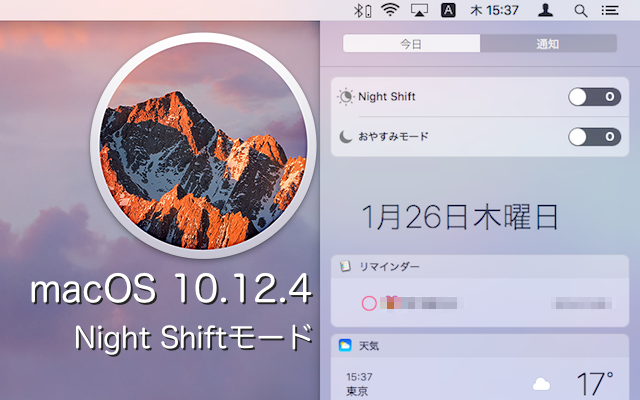
iPhoneやiPadなどのiOSデバイスでは1年前にNight Shiftモード機能を実装していましたが、今回の「macOS 10.12.4」よりMacにもNight Shiftモード機能を実装することになりました。MacでNight Shiftモードを有効にする方法と、その機能について紹介します。
MacでNight Shiftモードを設定する手順
モニターの色温度を自動変更し、目にやさしい色温度で作業できるブルーライトをカットするアプリは「f.lux」という人気のアプリがありますが、Macに標準搭載されるNight Shiftモードは設定も簡単で、とても使いやすい機能です。
Night Shiftモードの設定をオンにするのは簡単です。macOS Sierra 10.12.4(現在はベータ版のみ)のインストールされているMacで以下のように設定を行うことができます。
- 画面右上のメニューバーから
 アイコンをクリックして通知センターを開きます。
アイコンをクリックして通知センターを開きます。
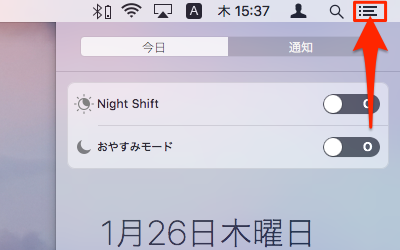
- 通知センターを開くと、その一番上に[おやすみモード]に並んで[Night Shift]が表示されます(見当たらない場合には、画面を上スクロールしてみてください)。[Night Shift]右サイドのトルグボタンをクリックします。デフォルトではオフになっているので、トルグボタンの色がグレーからブルーに変われば、設定がオンになった状態です。
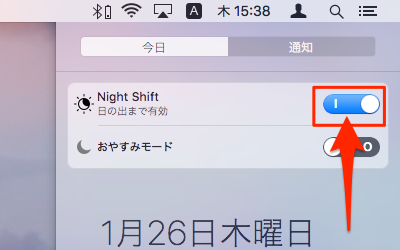
ここでは[Night Shift]モードのオン・オフ設定しかできません。オンにした場合には、現状設定されている状態で利用することになります。詳細設定をいじりたい場合には、以下の方法で詳細メニューを開いて行います。
Night Shiftモードの詳細設定
- まず、画面左上のAppleロゴマークをクリックし、[システム環境設定…]を開きます。
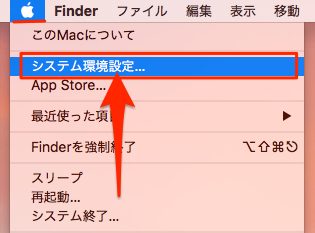
- 次に、システム環境設定の画面で[ディスプレイ]をクリックします。
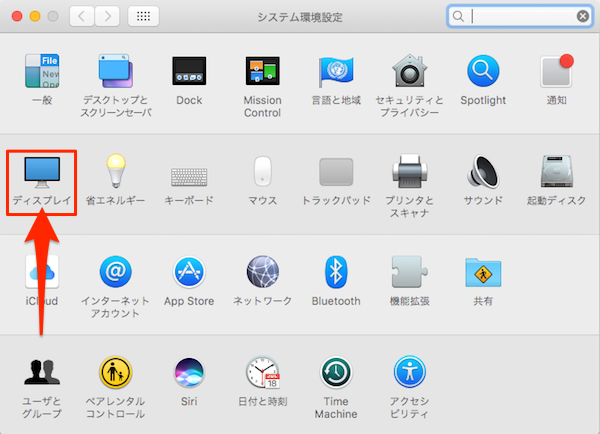
- ディスプレイ設定画面のタブメニュー[Night Shift]を開くと、Night Shiftの各種モード設定を行うことができます。

- スケジュール
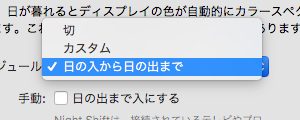
・切:Night_Shiftの設定をオフにします。
・カスタム:カスタムを選ぶと、開始および終了時間、手動設定を「明日まで入にする」設定を行うことができます。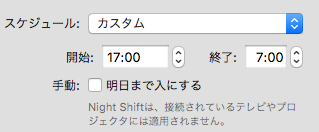
・日の入から日の出まで
- 手動
手動では、「日の出まで入にする」のオン・オフを設定できます。手動でNight Shiftをオンにした際に有効になります。 - 色温度
「冷たく←→暖かく」をゲージで設定することができます。「暖かく」により目盛が寄っているほどブルーライトが軽減されます。
- スケジュール
お使いのMacでNight Shiftモードを使用するには、macOSのバージョンが「10.12.4」以降であること必要です。開発者やテスター向けにリリースされる「macOS 10.12.4」ベータ版か、 今年後半にはmacOS 10.12の4度目となる「macOS 10.12.4」ソフトウェアアップデートを待つ必要があります。
















